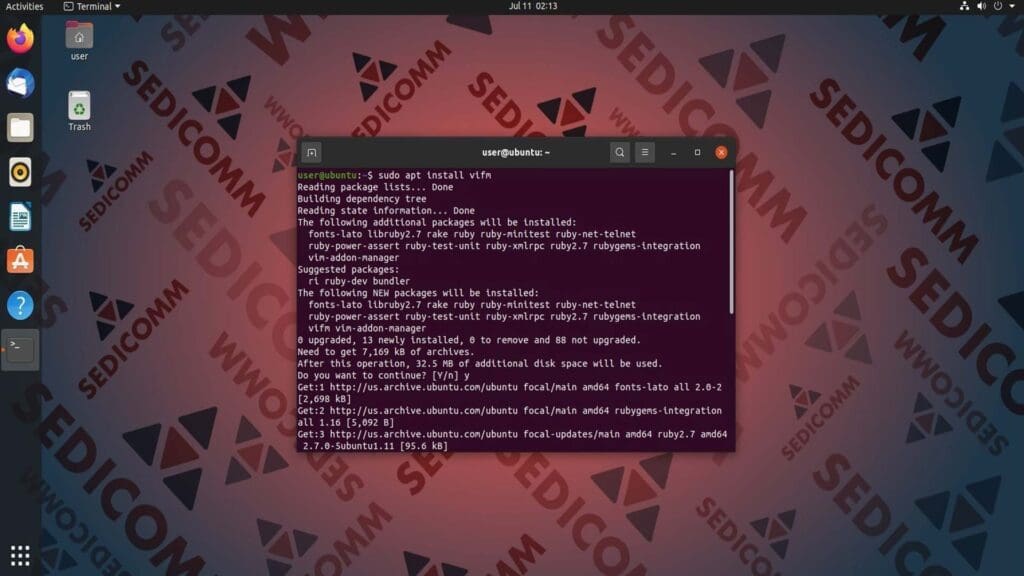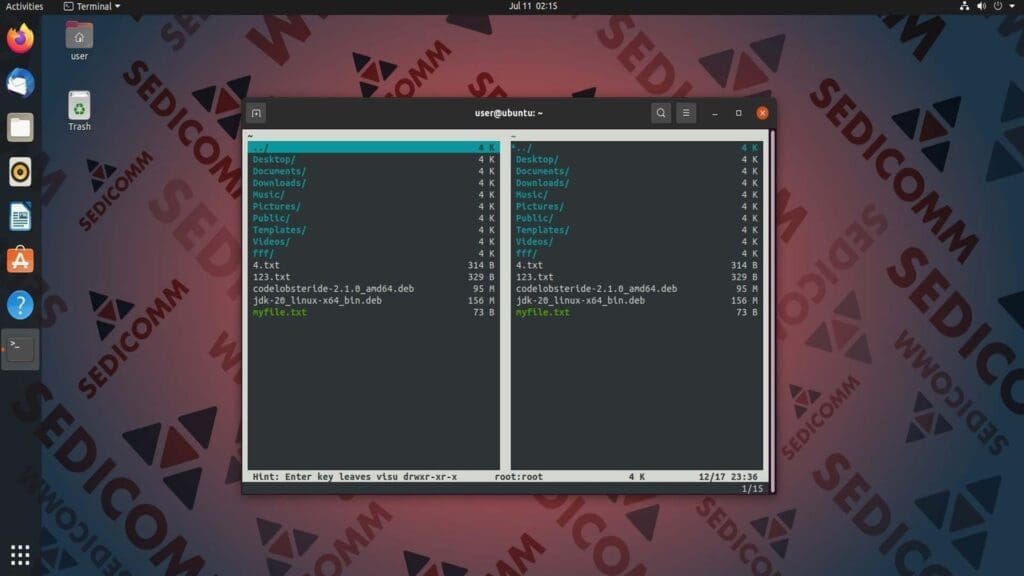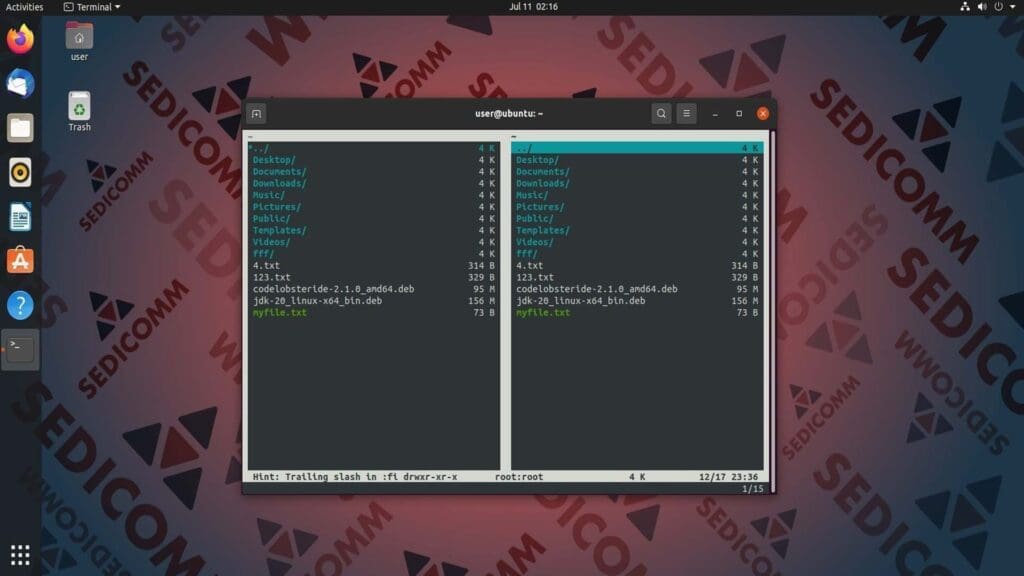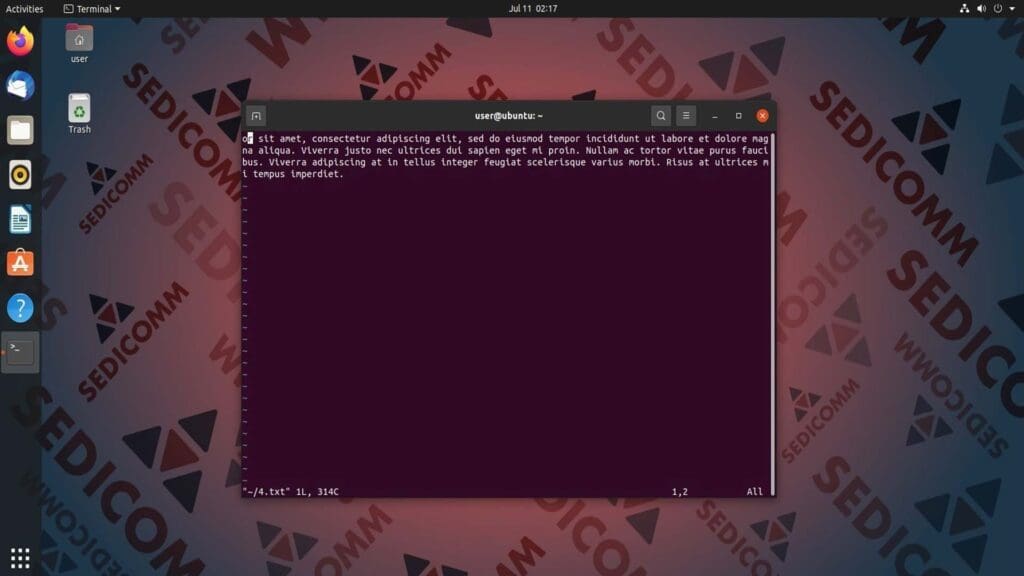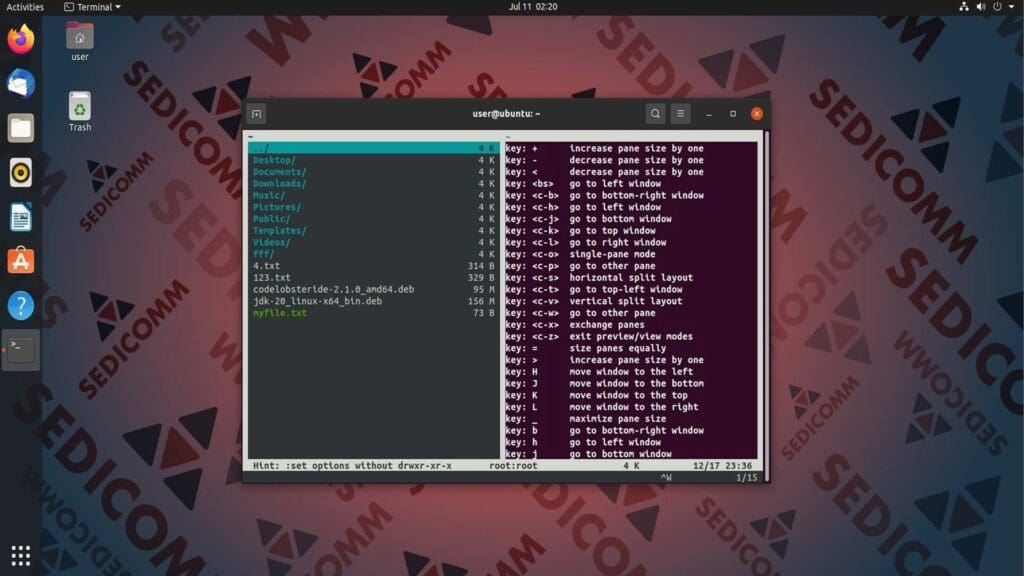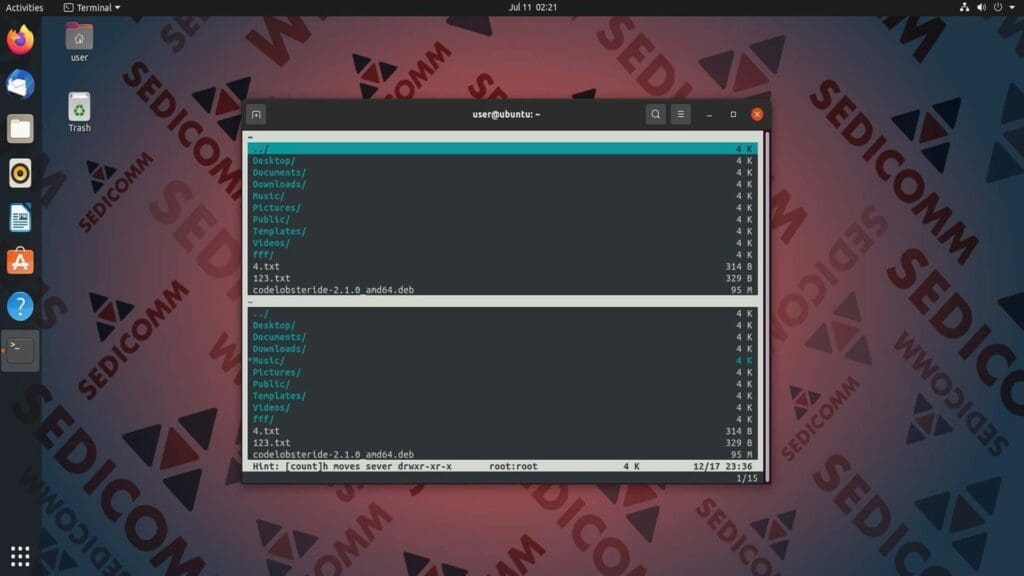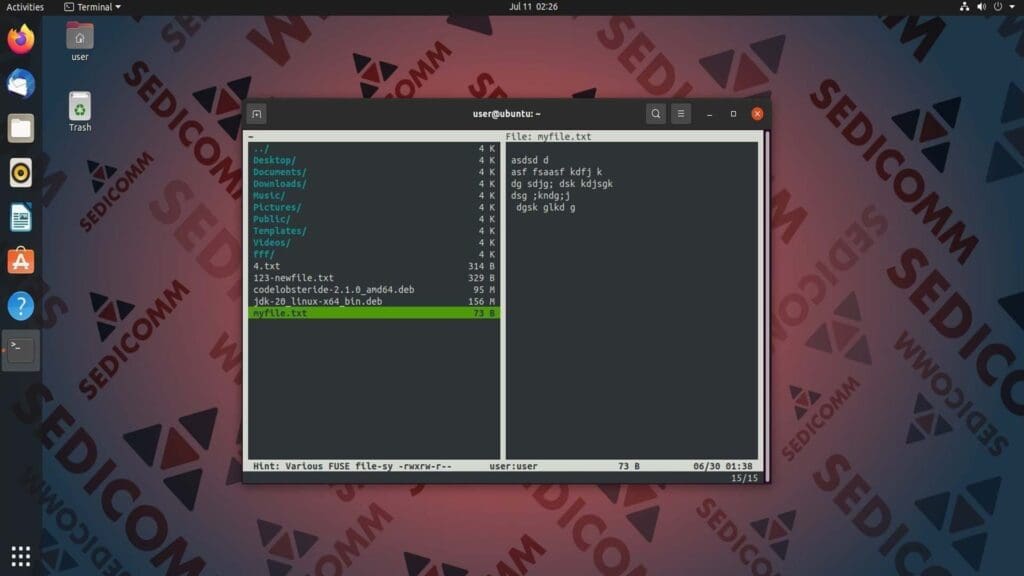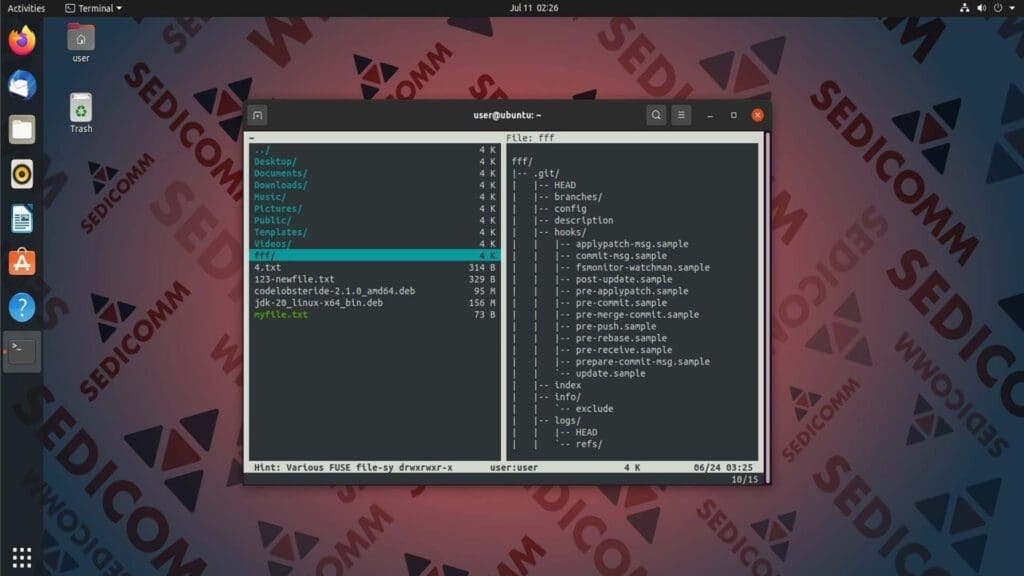Файловые менеджеры являются одними из основных инструментов в Linux, позволяющими осуществлять организацию файлов и каталогов и навигацию по ним. В то время как графические приложения имеют удобный интерфейс, файловые менеджеры командной строки обеспечивают легкий и эффективный способ управления файлами непосредственно из терминала.
В этой статье мы расскажем, как установить и использовать файловый менеджер Vifm в Linux.
Содержание:
Что такое файловый менеджер Vifm
Vifm — это файловый менеджер для Linux, основанный на библиотеке ncurses, который позволяет просматривать, перемещать, удалять и переименовывать файлы прямо из оболочки. У него нет графического интерфейса, поэтому каждую операцию нужно выполнять с помощью специальных команд или горячих клавиш.
Vifm тесно связан с популярным текстовым редактором vi. В частности, файловый менеджер использует многие привязки клавиш и функциональные возможности vi, позволяя осуществлять навигацию и редактирование файлов с помощью аналогичных команд.
Как установить Vifm в Linux
Файловый менеджер Vifm доступен в репозиториях большинства дистрибутивов Linux. Поэтому для его установки достаточно выполнить одну команду.
Для Debian / Ubuntu:
Для Fedora:
Для Arch:
Как использовать Vifm
Для запуска файлового менеджера нужно ввести в окне терминала следующую команду:
По умолчанию файловый менеджер открывается в виде двух разделенных панелей. Эти панели (или окна) по умолчанию дублируют друг друга. И отображают содержимое того каталога, который был открыт с помощью Vifm (путь к которому был указан как аргумент команды vifm ). Если команда была выполнена без аргументов, то в данных окнах можно будет увидеть содержимое домашнего каталога пользователя, выполнившего команду.
Для выполнения различных операций в Vifm используются горячие клавиши и специальные команды. Вот некоторые из них:
j,k,h,l(или клавиши «вверх», «вниз», «влево», «вправо») — перемещение курсора вверх, вниз, переход в родительский каталог, открытие подкаталога (или файла), соответственно;- клавиша «пробел» — переход между панелями файлового менеджера;
- последовательное нажатие клавиш d + d — удаление файла или каталога;
- сочетание клавиш c + w — переименование файла или каталога;
- команда
:view— предпросмотр содержимого файла или каталога; - команда
:q— выход из файлового менеджера.
Давайте на примерах посмотрим, как пользоваться Vifm.
Переключение между панелями файлового менеджера
По умолчанию курсор в Vifm расположен в левой панели. Чтобы переместить его на правую, нажмем клавишу «Пробел».
Читайте также: 8 лучших файловых менеджеров консоли Linux.
Соответственно, чтобы вернуться на левую панель, нужно снова нажать на «Пробел».
Открытие файла
Все текстовые файлы в менеджере Vifm открываются в редакторе vi. В нашем каталоге хранится файл 4.txt. Для примера откроем его, переместив на него курсор и нажав клавишу «вправо».
Чтобы закрыть этот файл и вернуться в директорию, нужно ввести команду :q.
Просмотр горячих клавиш для настройки Vifm
Чтобы вывести на экран горячие клавиши, которые применяются для настройки и кастомизации рабочей области инструмента, используйте сочетание клавиш Ctrl + w.
Изменение расположения панелей в файловом менеджере
По умолчанию, обе панели Vifm разделены по вертикально. Однако Вы можете разделить рабочую область (окно) файлового менеджера по горизонтали. Для этого нужно нажать Ctrl + w, и затем — клавишу s.
Чтобы вернуться к разделению панелей по вертикали, нажмите Ctrl + w, и затем — клавишу v.
Переименование файла
Как было сказано ранее, Vifm предоставляет возможность переименовать файлы и каталоги. Для этого нужно навести курсор на соответствующий объект и нажать на сочетание клавиш c + w. После чего в нижней части рабочей области менеджера Вы сможете ввести новое название. Чтобы сохранить его, просто нажмите Enter.
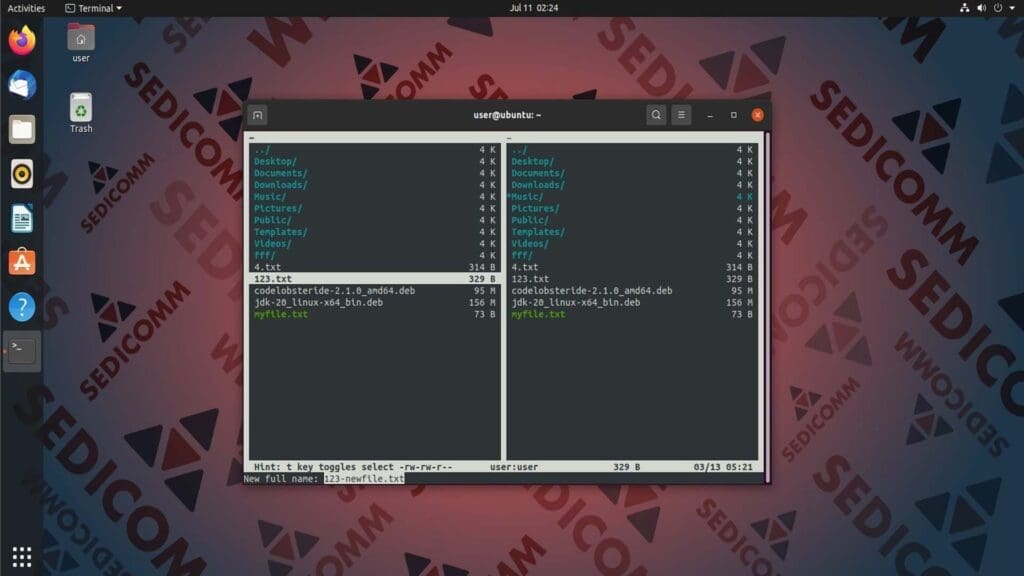
Читайте также: Ranger — консольный файловый менеджер с привязками клавиш VI.
Предпросмотр содержимого файлов и каталогов
Перед тем, как открывать файл в редакторе vi, Вы можете просмотреть его содержимое в окне файлового менеджера, написав команду:
Для примера узнаем, какой текст содержится в файле myfile.txt.
Таким же образом можно просмотреть список файлов и папок в директории. Чтобы это сделать, достаточно навести курсор на интересующий Вас каталог и также выполнить команду :view.
Как видно на скриншоте, содержимое каталога будет отображено в древовидном формате.
Удаление файлов и каталогов
Файловый менеджер также имеет функцию удаления файлов и папок. Для этого, нужно выбрать нужный файл или каталог и последовательно нажать на клавиши d + d. После чего, утилита откроет окно предупреждения, в котором попросит подтвердить удаление.
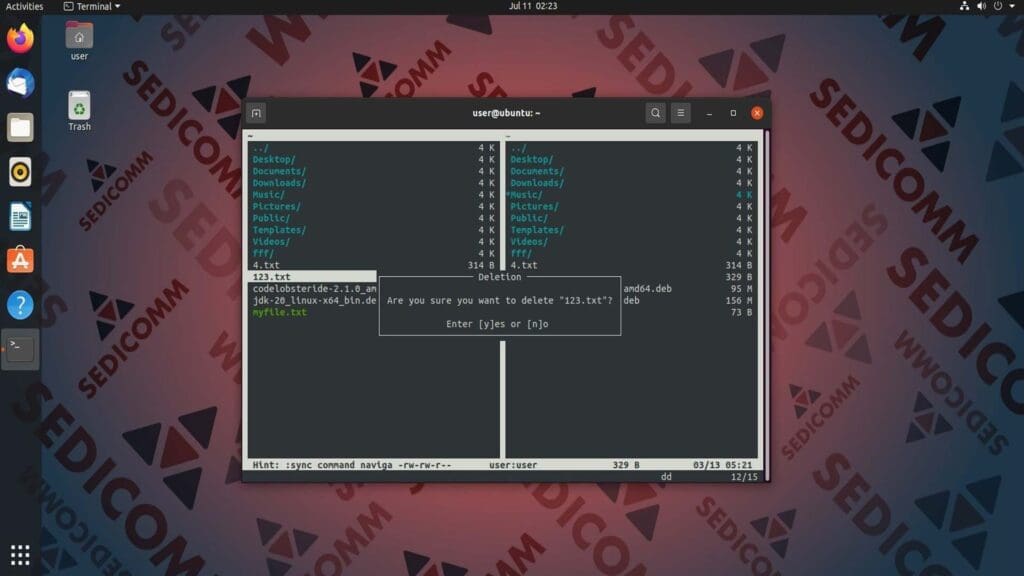
Читайте также: Полезные советы и подсказки, которые помогут лучше освоить vi / vim — часть 1.
Поиск объектов в Vifm
Если у Вас в директории находится слишком много файлов или подкаталогов, то искать вручную необходимый может быть проблематично. Для решения этой проблемы существует функция поиска. Чтобы найти какой-либо файл или каталог, нажмите на / и введите интересующее Вас название.
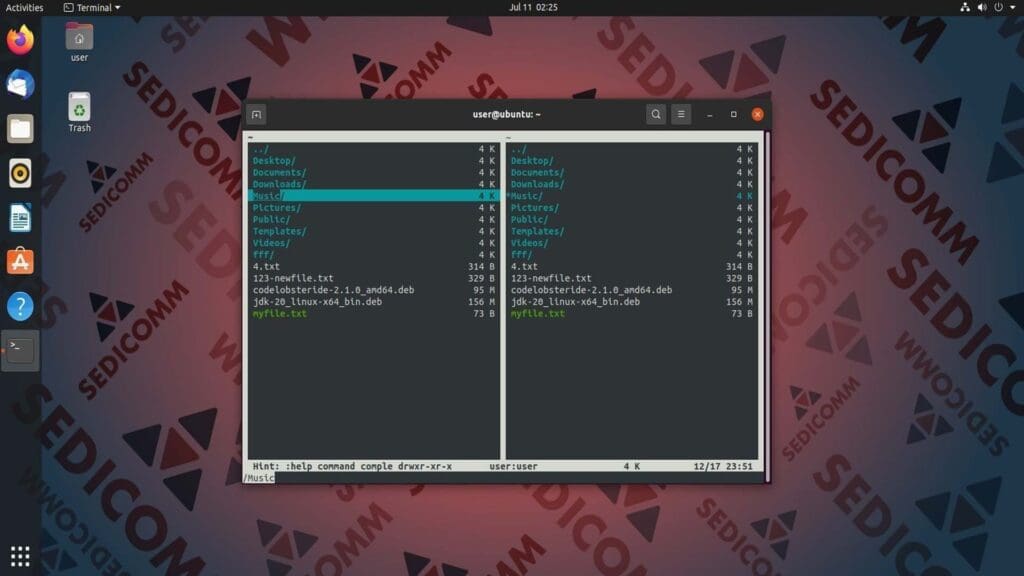
Чтобы узнать еще больше об утилите Vifm, ознакомьтесь с документацией по ней на сайте: https://vifm.info/manual.shtml. Или посетите справочную страницу файлового менеджера:
Выводы
Мы рассмотрели процесс установки файлового менеджера Vifm. Также мы показали примеры использования этого инструмента для организации файлов в каталогах. Скорее всего, этих знаний будет достаточно, чтобы существенно упростить работу с файлами через командную строку Linux.
Спасибо за время, уделенное прочтению статьи!
Если возникли вопросы — задавайте их в комментариях.
Подписывайтесь на обновления нашего блога и оставайтесь в курсе новостей мира инфокоммуникаций!
Чтобы знать больше и выделяться знаниями среди толпы IT-шников, записывайтесь на курсы Cisco, курсы по кибербезопасности, полный курс по кибербезопасности, курсы DevNet / DevOps (программируемые системы) от Академии Cisco, курсы Linux от Linux Professional Institute на платформе SEDICOMM University (Университет СЭДИКОММ).
Курсы Cisco, Linux, кибербезопасность, DevOps / DevNet, Python с трудоустройством!
- Поможем стать экспертом по сетевой инженерии, кибербезопасности, программируемым сетям и системам и получить международные сертификаты Cisco, Linux LPI, Python Institute.
- Предлагаем проверенную программу с лучшими учебниками от экспертов из Cisco Networking Academy, Linux Professional Institute и Python Institute, помощь сертифицированных инструкторов и личного куратора.
- Поможем с трудоустройством и стартом карьеры в сфере IT — 100% наших выпускников трудоустраиваются.
- Проведем вечерние онлайн-лекции на нашей платформе.
- Согласуем с вами удобное время для практик.
- Если хотите индивидуальный график — обсудим и реализуем.
- Личный куратор будет на связи, чтобы ответить на вопросы, проконсультировать и мотивировать придерживаться сроков сдачи экзаменов.
- Всем, кто боится потерять мотивацию и не закончить обучение, предложим общение с профессиональным коучем.
- отредактировать или создать с нуля резюме;
- подготовиться к техническим интервью;
- подготовиться к конкурсу на понравившуюся вакансию;
- устроиться на работу в Cisco по специальной программе. Наши студенты, которые уже работают там: жмите на #НашиВCisco Вконтакте, #НашиВCisco Facebook.